Como usar o plug-in de exportação de importação de produtos para WooCommerce
Publicados: 2019-11-05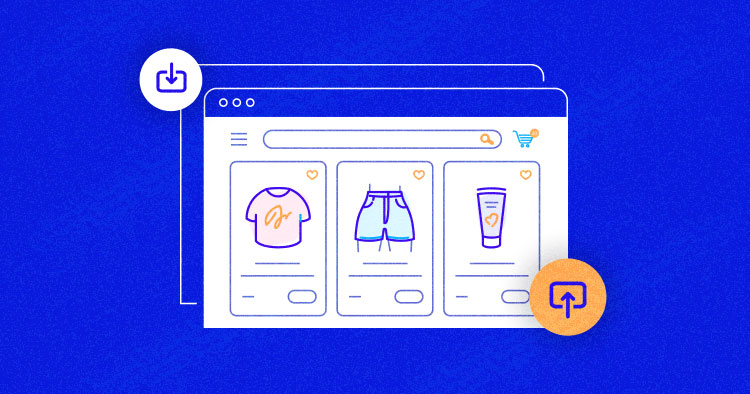
Quer migrar seus produtos para uma nova loja, mas teme o processo?
Você não está sozinho!
Importar produtos WooCommerce pode ser tedioso para qualquer loja de comércio eletrônico com milhares de produtos. E requer codificação pesada e inúmeras outras complicações.
Mas não mais!
Felizmente, agora temos muitos plugins de importação e exportação de produtos WooCommerce para automatizar todas as etapas manuais. Entre eles, o plug-in de importação de exportação de produtos da WebToffee para WooCommerce é considerado o melhor e possui mais de 70.000 instalações ativas. O plugin facilita um processo de importação fácil e está disponível nas versões gratuita e premium.
Este artigo fornece uma visão mais profunda da versão gratuita do plug-in e como você pode usá-lo para importar produtos para o WooCommerce com facilidade.
- Importar/exportar produtos usando o plug-in de importação e exportação de produtos WooCommerce
- Por que usar um plug-in de importação e exportação de produtos?
- Casos de uso do plug-in de importação de produtos WooCommerce
- Versão Premium da Exportação de Importação de Produtos para WooCommerce
Como importar/exportar os produtos usando o plug-in de importação e exportação de produtos WooCommerce
O plug-in de exportação de importação de produtos para WooCommerce permite que você transfira dados de produtos de ou para sua loja. Basta seguir alguns passos simples para transferir os produtos.
Mas antes disso, garanta que você tenha uma fonte funcional e uma nova loja de destino para migrar seus produtos.
Se você ainda não tem uma nova loja de destino, crie uma em minutos na plataforma de hospedagem Cloudways WooCommerce.
Hospedagem gerenciada WooCommerce a partir de $ 10/mês.
Crie, gerencie e personalize sua loja WooCommerce com total liberdade.
Etapa 1: instale e ative o plug-in em sua loja de origem e destino
Primeiro, você deve instalar o plug-in no armazenamento de origem e destino.
- Vá para o Painel do WooCommerce > Plugins > Adicionar Novo
- Pesquisar plug-in de importação e exportação de produtos
- Instale e ative o plug-in
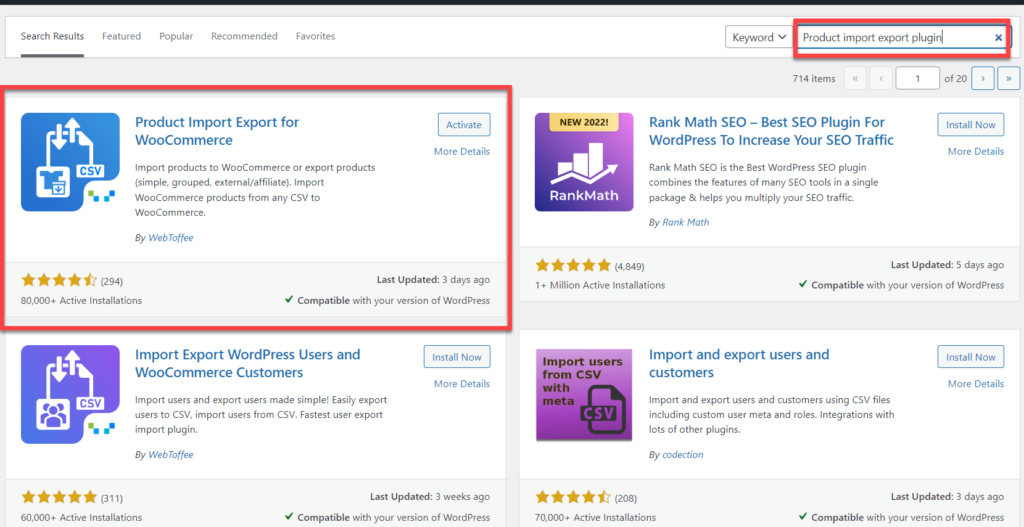
- Você verá um novo menu em seu painel depois de ativar o plug-in.
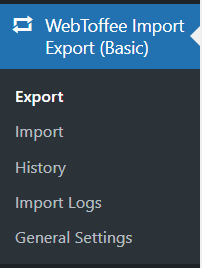
Etapa 2: exportar os produtos da loja de origem
Siga as etapas abaixo para exportar os produtos de sua loja de origem:
- Acesse o WooCommerce Dashboard da sua loja de origem.
- Clique em Importar Exportação WebToffee (Básico ).
- Selecione Exportar .
- Selecione Produtos no menu suspenso.
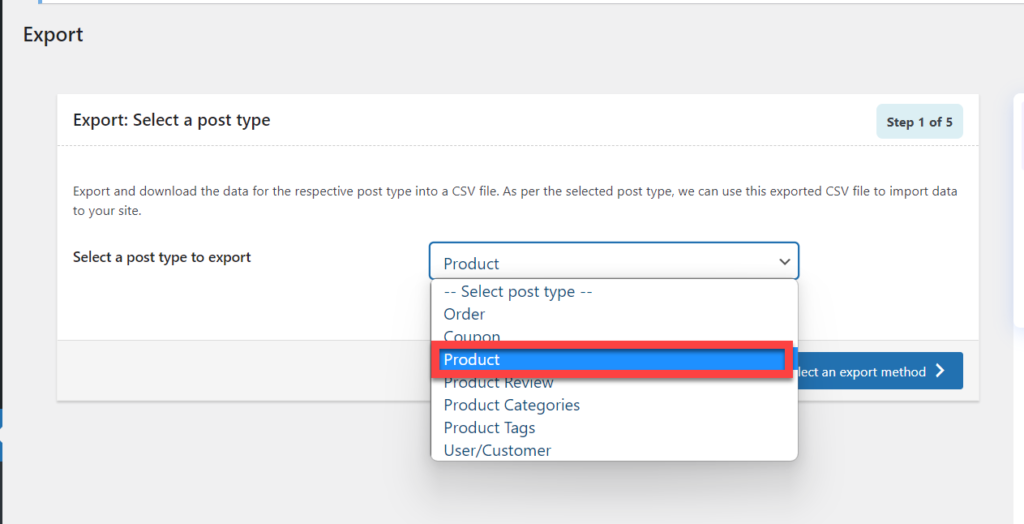
- Em seguida, clique em Selecionar um método de exportação.
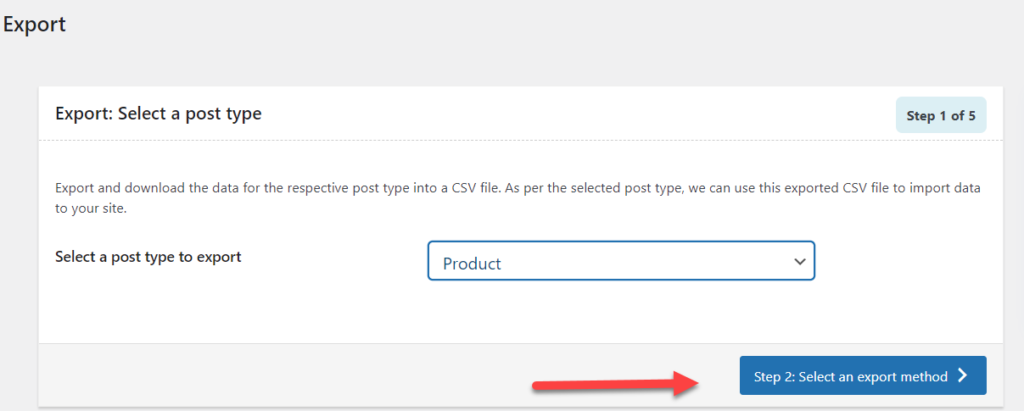
- Marque Exportação avançada e clique em Filtrar dados .
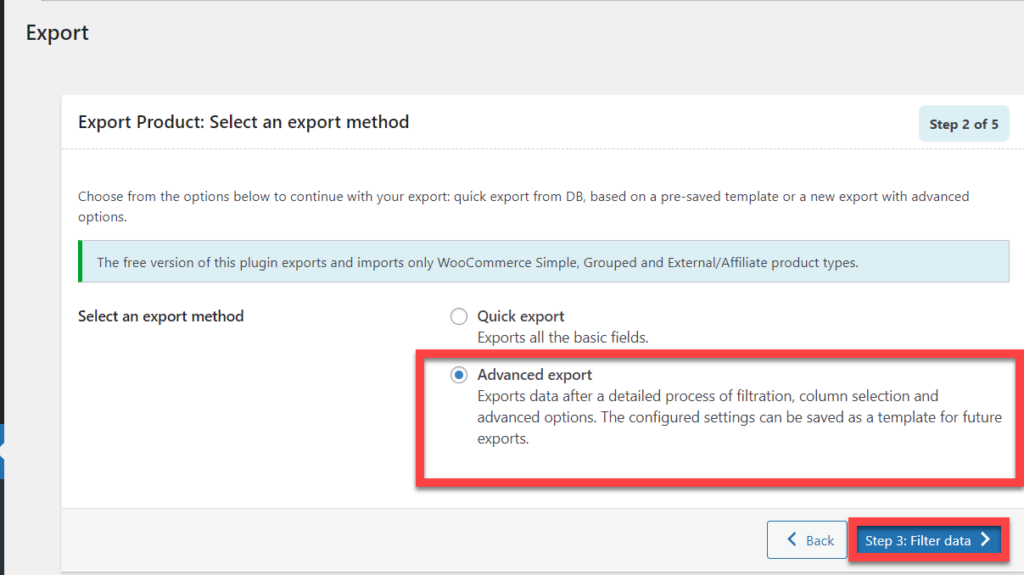
- Agora defina os critérios de filtragem de acordo com suas necessidades. Eu vou com a opção padrão
O plugin suporta dois métodos de exportação:
- Exportação rápida sem etapas para mapeamento.
- Exportação avançada para mapeamento e outros recursos avançados.
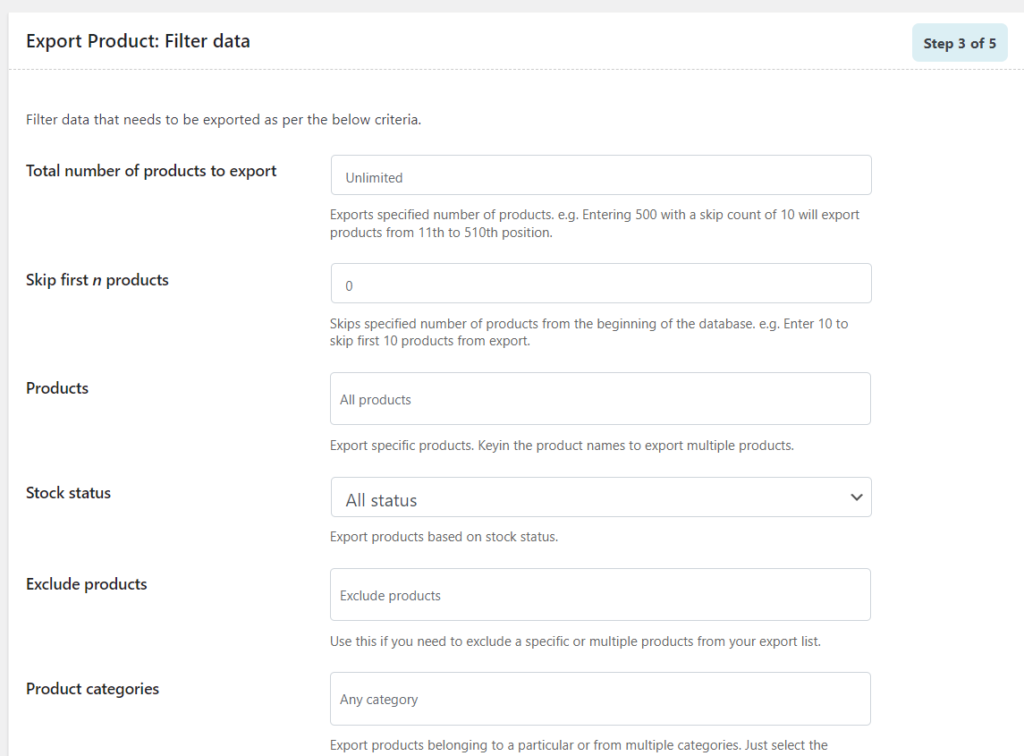
- Uma vez feito, selecione o mapa e reordene as colunas de exportação.
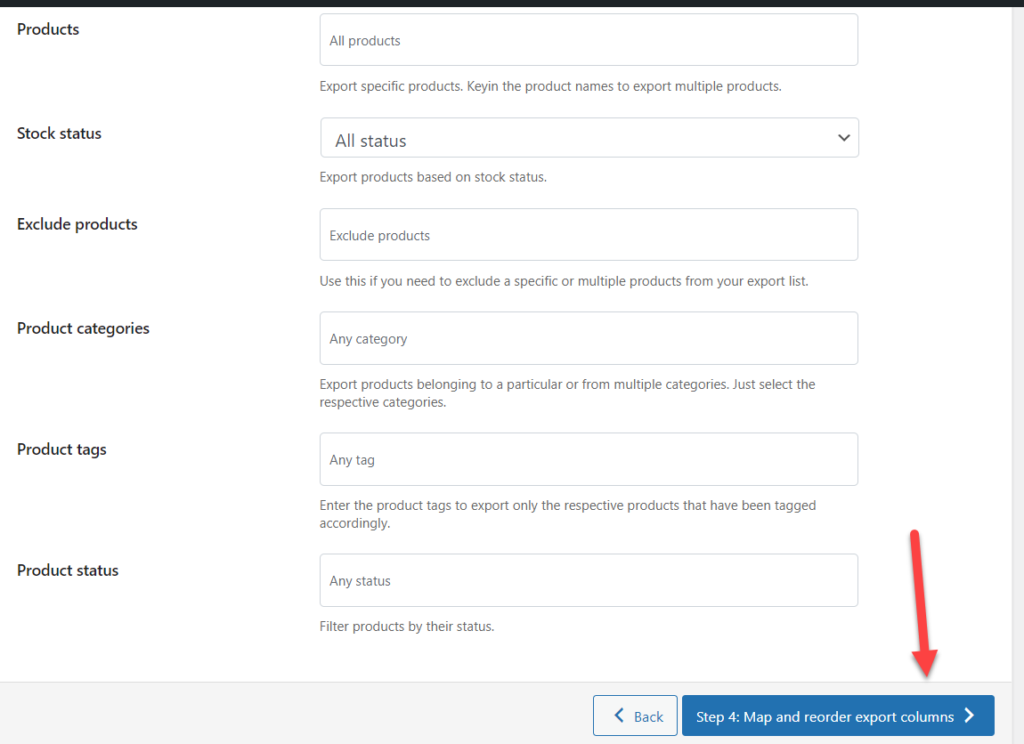
- Faça o mapeamento. Eu vou com as configurações padrão.
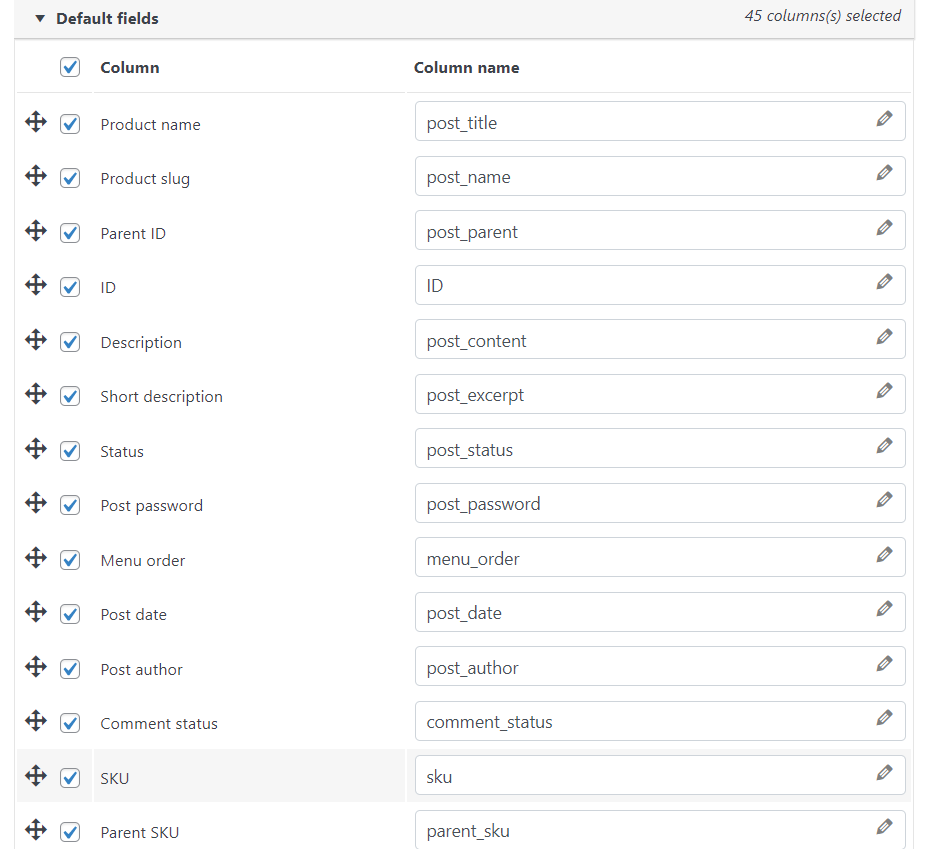
- Após editar as opções padrão, clique em Opções avançadas/Exportação em lote .
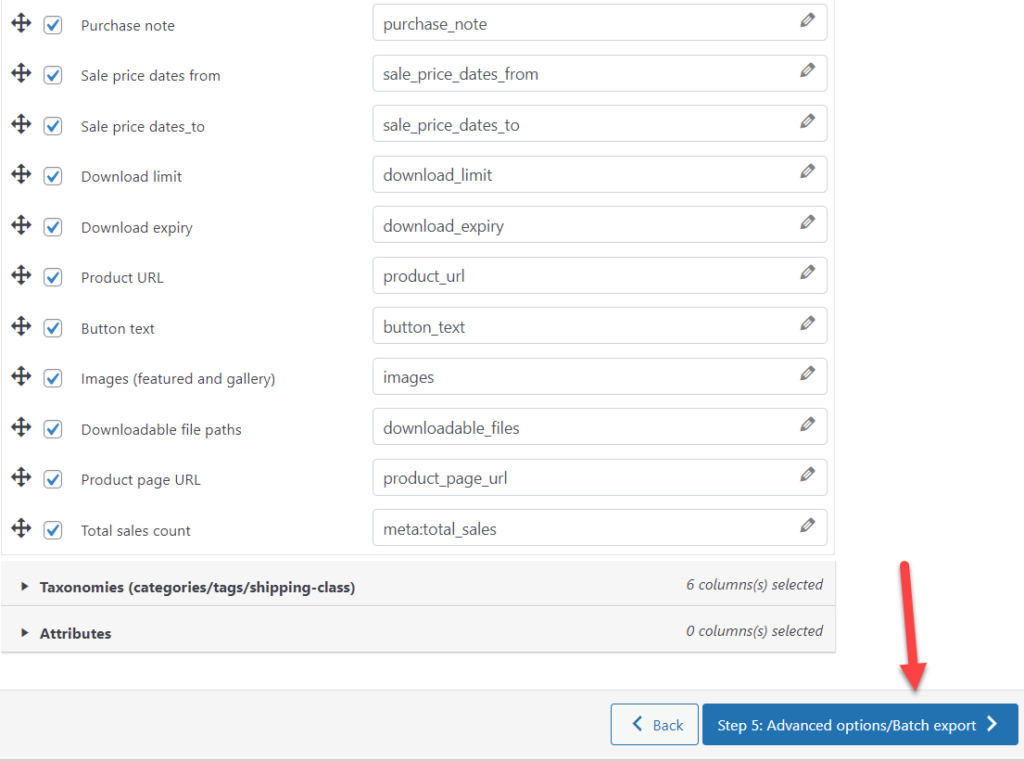
- Agora defina o delimitador e o limite de lote e clique em Exportar .
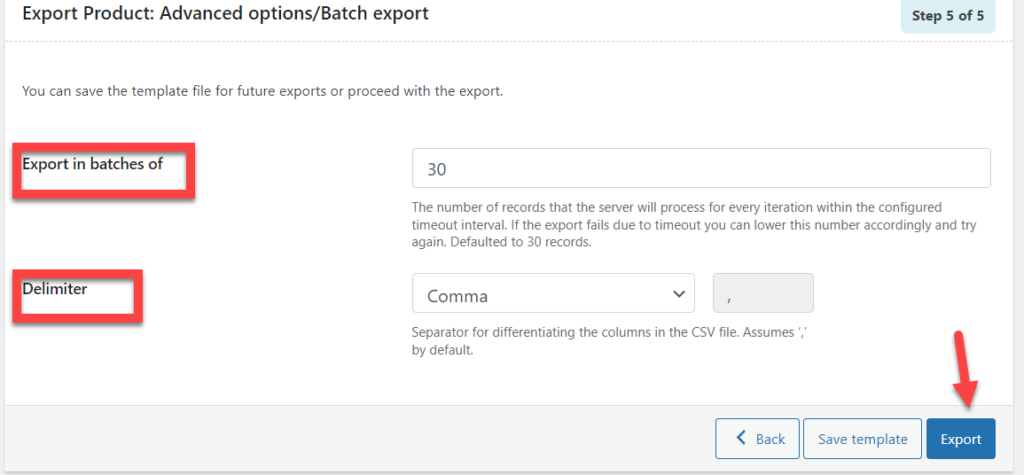
- Seu arquivo de exportação está pronto para download. Baixe o arquivo CSV.
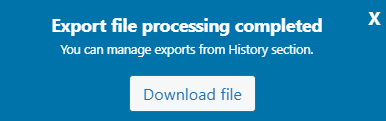
Etapa 3: importe os produtos para sua loja de destino
Agora que você tem o arquivo CSV dos produtos, pode importá-lo para sua nova loja.
- Acesse o Painel WooCommerce da sua loja de destino.
- Clique em Importar Exportação WebToffee (Básico) .
- Selecione Importar .
- Selecione Produto no menu suspenso.

- Em seguida, clique em Selecionar o método de importação .
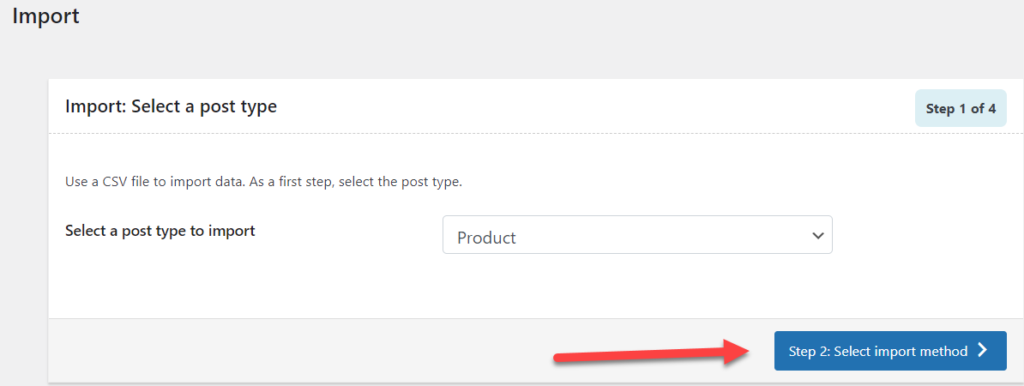
O plugin suporta dois métodos de importação.
- Importação rápida sem etapas para mapeamento.
- A importação avançada permite mapeamento e outros recursos avançados.
- Marque a opção Importação avançada e carregue o arquivo CSV que você baixou da sua loja de origem.
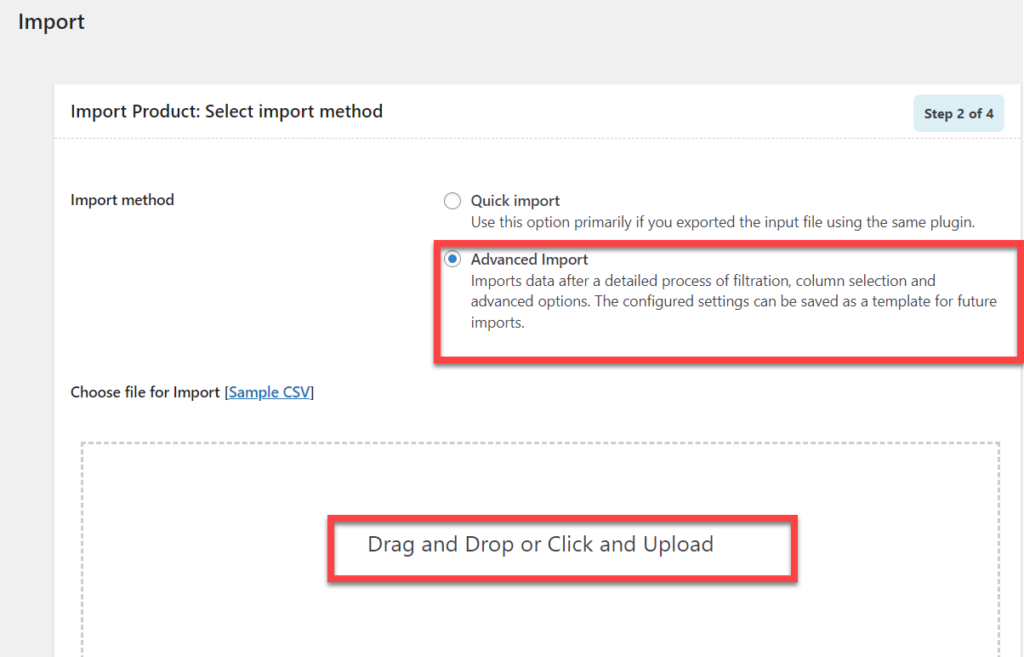
- Depois que o arquivo for carregado, defina o delimitador CSV e clique em Mapear colunas de importação.
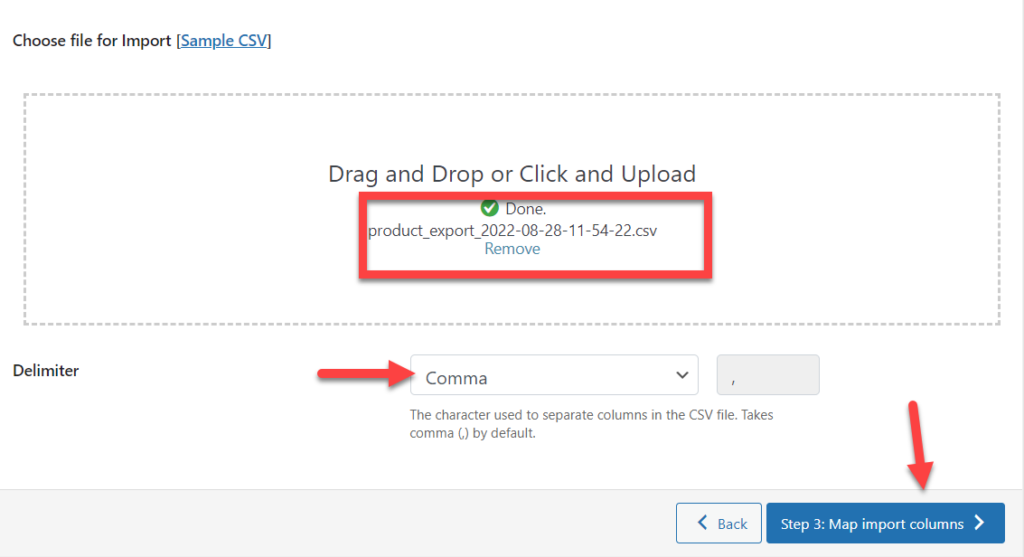
- Execute o mapeamento e atualize ou edite os campos conforme necessário. Eu vou com a opção padrão.
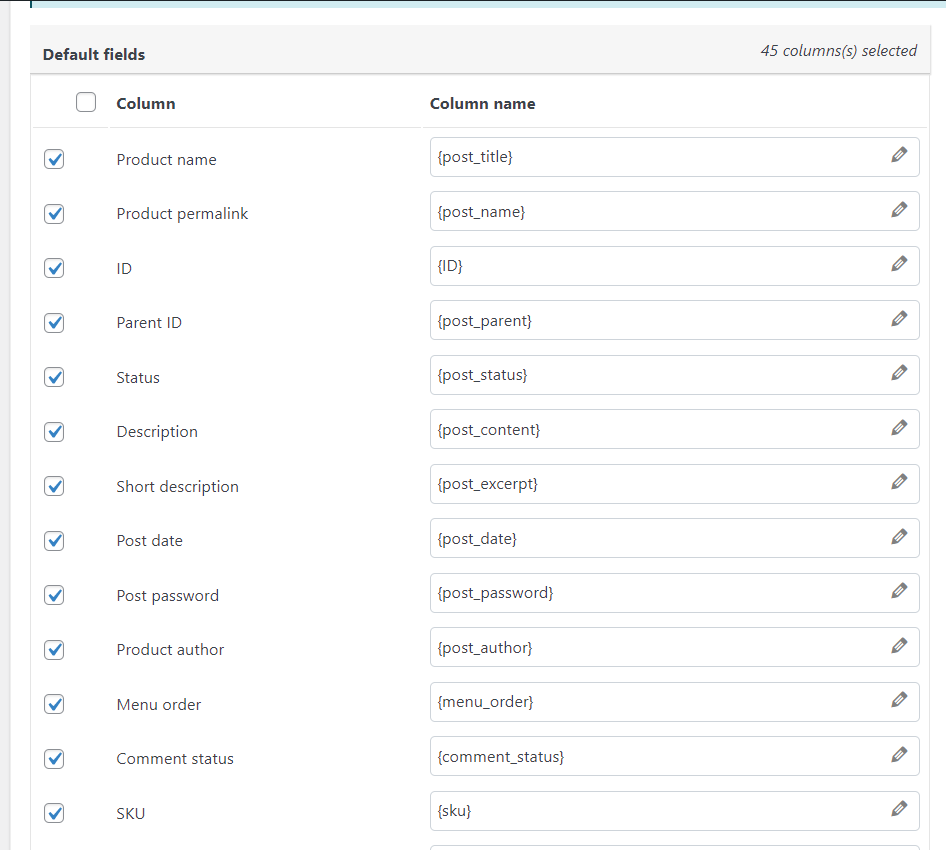
- Uma vez feito, clique em Opções avançadas/Importação em lote.


- Configure as opções avançadas para importação e configure a contagem de importação em lote.
- Defina suas preferências e clique em Importar .
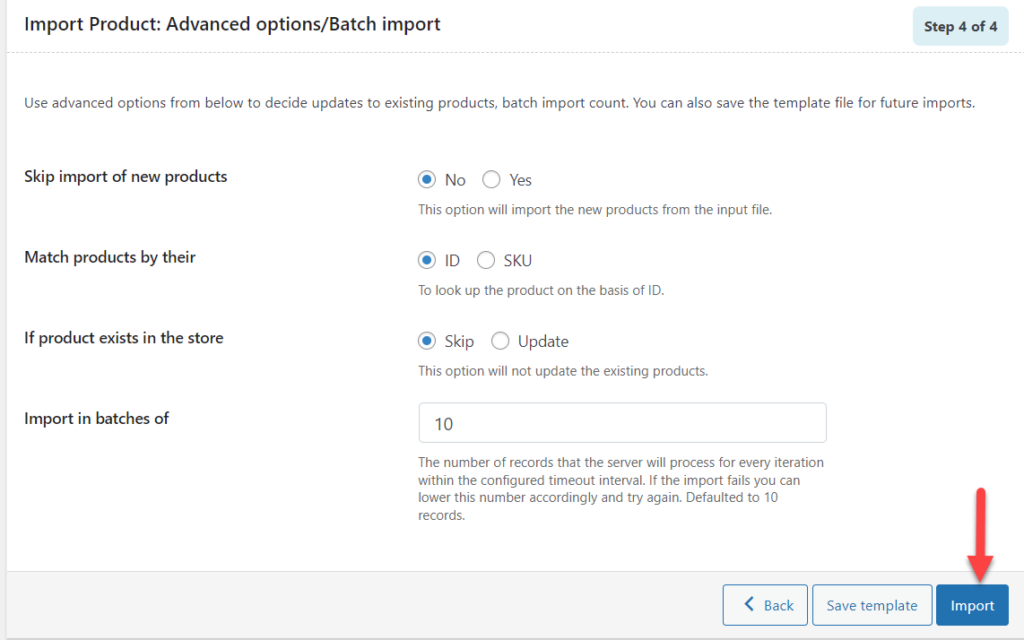
- No mapeamento bem-sucedido, você verá a tela a seguir indicando que sua importação foi concluída com sucesso.
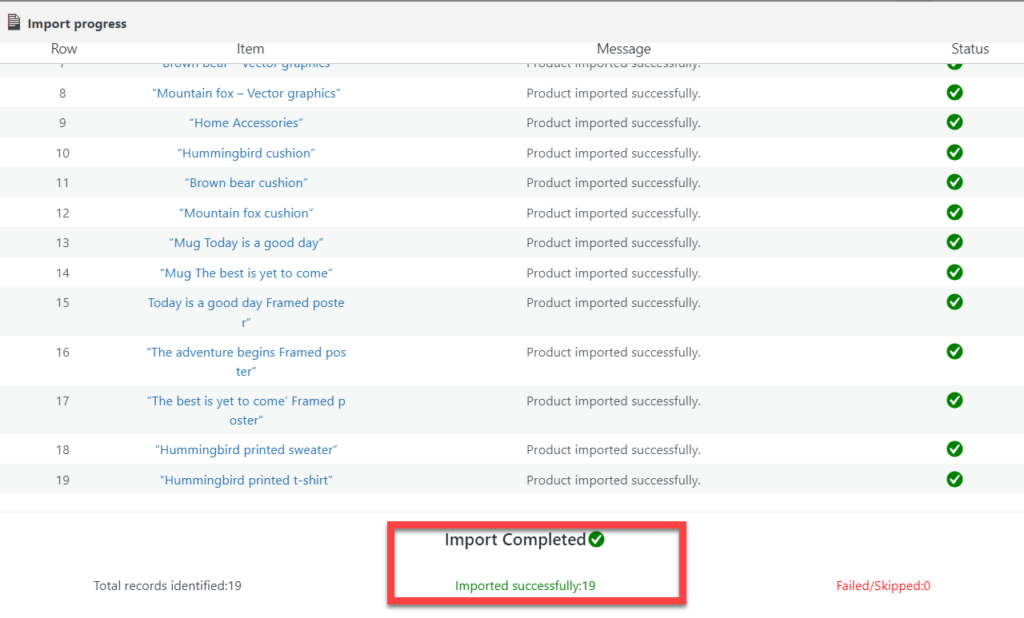
Etapa 4: verificação
O próximo passo é verificar os resultados. E aqui está como você faz isso:
Antes de importar
A loja de origem e destino ficou assim antes de importar os produtos:
- A loja de origem tinha 19 produtos para mostrar.
- A loja de destino não tinha produtos para mostrar.
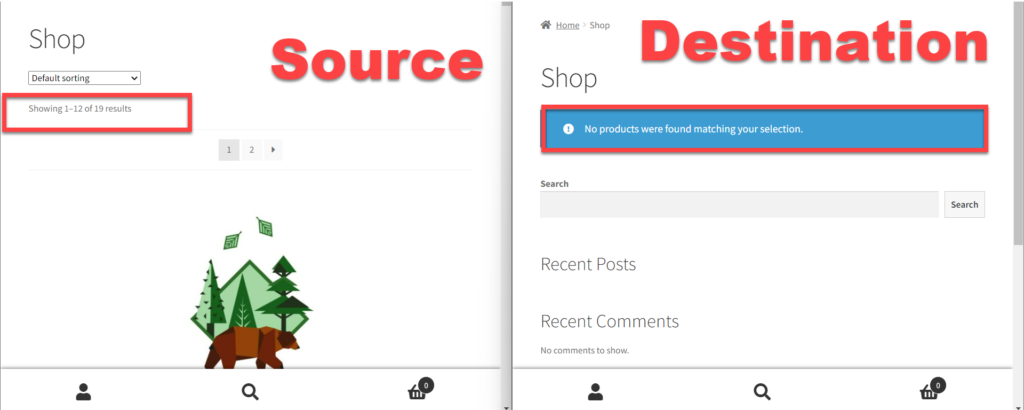
Após a importação
Depois de importar os produtos, a loja de origem e destino pareciam idênticas.
- A loja de origem tinha 19 produtos para mostrar.
- A loja de destino também teve 19 produtos para mostrar.
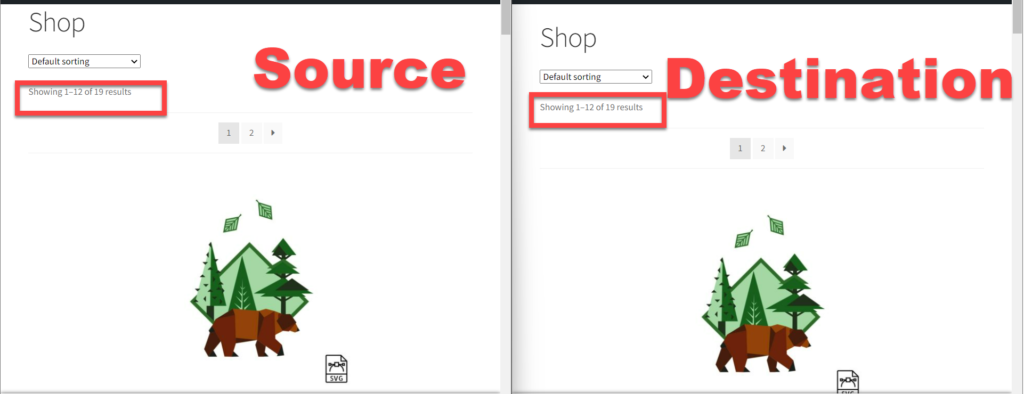
Parabéns, você migrou com êxito os produtos da loja de origem para a loja de destino.
Por que usar um plug-in de importação e exportação de produtos?
O plug-in Product Import Export permite que os usuários migrem rapidamente seus produtos da origem para o destino sem se aprofundar nos detalhes técnicos.
Além disso, este plugin possui alguns recursos notáveis que oferecem aos usuários a versatilidade necessária.
Recursos do plug-in de importação e exportação de produtos
- Somente atualização: Ao escolher 'Sim' para esta opção, você pode configurar o plug-in apenas para realizar atualizações.
- Atualização: esse recurso permite atualizar e importar produtos para sua loja.
- Atualizar mesmo se valores vazios: você pode optar por atualizar produtos mesmo que algumas das colunas do arquivo CSV de entrada contenham valores vazios.
- Ignorar: ative esta opção para ignorar a atualização dos produtos da sua loja e os produtos correspondentes do CSV.
- Corresponder produtos por ID ou SKU: escolha se os produtos devem ser pesquisados com base em seu ID ou SKU.
- Escolher delimitador: Delimitador é o separador de coluna do arquivo CSV exportado. Você pode escolher o delimitador como vírgula/ponto e vírgula/tab/espaço ou especificar um delimitador diferente.
- Escolha entre vários métodos de importação: este plugin WooCommerce suporta 3 métodos de importação diferentes. Você também pode usar um método como padrão para futuras importações.
- Importação em lote – Configure a contagem de importação em lote para facilitar a importação.
- Mapeamento de importação – mapeie facilmente os campos do produto WooCommerce para o seu CSV.
- Salvar configurações de importação – Configure e salve as configurações de importação desejadas (incluindo mapeamento) como um modelo e use-o para importações futuras.
- Visualizar histórico de importação – Visualize o histórico de todas as importações feitas com o plug-in, juntamente com seu status e data. Ele também permite que você execute novamente as importações.
- Log de importação – Verifique os logs de importação para facilitar a depuração em caso de falha na importação.
- Compatibilidade com terceiros – O plugin é compatível com plugins de SEO populares, como Yoast SEO e All in One SEO.
- Suporta funcionalidade de exportação – O plugin também pode ser usado para exportação de produtos WooCommerce.
Casos de uso do plug-in de importação de produtos WooCommerce
1. Migração de loja
Permite importar produtos ao migrar sua loja. Como a migração requer importações em massa para uma nova loja, você pode realizá-la por meio do plug-in de importação WooCommerce, que inclui vários dados e imagens do produto.
2. Criando o Backup da Loja
Você deve sempre ter um backup de sua loja para evitar perda de dados. Nenhuma loja está imune a falhas no site, portanto, você deve exportar/fazer backup dos produtos de sua loja para um armazenamento seguro. Você pode usar o mesmo arquivo para importar produtos de volta para sua loja WooCommerce.
3. Para atualizar os dados do produto em massa
O plugin WooCommerce Product Import permite que você atualize dados de produtos em massa, como estoques, preços, etc. A importação de produtos inclui nomes de produtos, IDs, imagens, detalhes de estoque, etc. Este plugin facilita a atualização dos dados em sua loja WooCommerce.
Versão Premium da Exportação de Importação de Produtos para WooCommerce
Você sempre pode atualizar para a versão premium se quiser usar o plug-in Product Import Export em toda a sua glória.
Ao atualizar para a versão pro do plug-in de importação e exportação de produtos WooCommerce, você terá acesso a muitos outros recursos úteis listados abaixo:
- Importe produtos (Simples, Grupo, Externos e Variações) e Avaliações para a Loja WooCommerce.
- Exportar Produtos (Simples, Grupo, Externos e Variações) e Revisões.
- O suporte de formatos de arquivo CSV e XML.
- Importe e exporte meta de produto ou campos personalizados.
- Filtros de exportação poderosos.
- Importação e exportação programadas via FTP/SFTP usando Cron Job.
- Importe o arquivo CSV do URL.
- Os idiomas WPML francês e alemão (Deutschland) são suportados imediatamente.
- Compatibilidade de plugins de terceiros.
Empacotando!
Como a importação e atualização de produtos são dois processos críticos necessários para manter uma loja de comércio eletrônico, você deve ter uma solução inteligente. O plug-in do WebToffee para importação/exportação de produtos está entre as melhores extensões do WooCommerce para essa finalidade.
Este blog se concentra nas etapas fáceis de configurar e usar o plug-in para importar e exportar facilmente produtos de uma loja de origem para uma loja de destino.
perguntas frequentes
P. Como posso exportar e importar produtos do WooCommerce?
Siga estas etapas para importar produtos do WooCommerce.
- Vá para o seu Painel Woocommerce.
- Clique em Product CSV Import Suite > Export Products .
Para importar os produtos:
- Vá para o painel do WooCommerce > Product CSV Import Suite .
- Clique no botão importar produto.
- Carregue um arquivo do seu computador.
- Defina o delimitador e execute o mapeamento .
- Clique em executar importação .
P. Como importo um produto XML para o WooCommerce?
Importe um produto XML para o WooCommerce seguindo os passos abaixo:
- Instale o Store Manager for WooCommerce e conecte-se à sua loja.
- Execute o Assistente de importação .
- Selecione o arquivo XML .
- Navegue até as opções XML e converta dados XML em CSV .
- Selecione os campos Identificador de Produto e Mapa.
- Selecione o método de importação .
- Dados de visualização.
- Visualize o log de importação e salve a configuração.
- Verifique as alterações.
P. Como crio um arquivo CSV com Produtos WooCommerce?
Crie um arquivo CSV com produtos WooCommerce seguindo as etapas abaixo:
- Vá para o Painel do WooCommerce > Produtos .
- Selecione Exportar .
- Preencha os detalhes.
- Gerar CSV .
- Baixe o arquivo.
